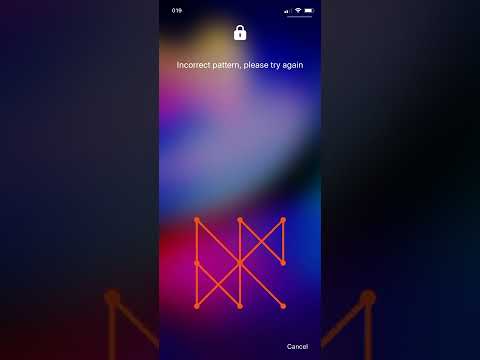ES6, המכונה לפעמים ECMAScript 2015, הוא קוד שתמצא בחלק מהדפדפנים, אך עליך להריץ סביבת Node.js כדי להריץ ולכתוב קוד ES6. WikiHow זה יראה לך כיצד להתחיל לכתוב קוד ES6.
צעדים

שלב 1. הורד והתקן את Node.js בכתובת
Node.js היא סביבה בצד השרת שעליה עליך להשתמש בקוד. Node.js פועל הן עבור Windows והן עבור macOS.
- דלג על שלב זה אם כבר מותקן Node.js במחשב שלך.
- נְקִישָׁה LTS, הכפתור הירוק הראשון משמאל. פעולה זו תתקין גירסה יציבה של Node.js למחשב שלך. אם אתה משתמש במחשב Windows, סביר להניח שתצטרך להריץ את הקובץ שהורדת ולהמשיך דרך אשף ההתקנה. אם אתה משתמש ב- macOS, סביר להניח שתצטרך להריץ את הקובץ המותקן ולאחר מכן גרור ושחרר את סמל היישום לתיקיית היישומים שלך.

שלב 2. הורד והתקן קוד Visual Studio בכתובת
VSC היא תוכנית הפועלת הן ב- Windows והן ב- Mac המאפשרת לך ליצור קוד ES6.
נְקִישָׁה הורד בפינה השמאלית העליונה של הדף אם הנוכחי הורדה עבור (מערכת ההפעלה שלך) לא נכון. משתמשי Windows עשויים להזדקק להריץ את הקובץ שהורדת ולהמשיך באמצעות אשף ההתקנה. אם אתה משתמש ב- macOS, סביר להניח שתצטרך להריץ את הקובץ המותקן ולאחר מכן גרור ושחרר את סמל היישום לתיקיית היישומים שלך.

שלב 3. צור תיקיה ריקה בכונן או בשולחן העבודה
לשם כך, פשוט פתח את סייר הקבצים או Finder, עבור למיקום (לדוגמה, כונן C) שבו ברצונך ליצור את התיקיה שלך. תן לזה משהו פשוט שתזכור (כמו "JS" או "Nodefolder").

שלב 4. פתח קוד Visual Studio
תוכל למצוא זאת בתפריט התחל או בתיקיית היישומים ב- Finder.

שלב 5. פתח את התיקייה הריקה ב- VSC
לך ל קובץ> פתח תיקייה חדשה כדי לפתוח את דפדפן הקבצים ולבחור את התיקיה הריקה שלך.
תראה את שם התיקיה שלך בחלונית בצד שמאל של היישום

שלב 6. צור קובץ בתיקייה שלך
לחץ על הדף וסמל החיבור (+) לצד שם התיקיה.
תן לזה משהו פשוט, למשל "helloworld.js"

שלב 7. הזן את הקוד הבא בחלונית הטקסט מימין
-
console.log ('שלום עולם');

שלב 8. בדוק שהקוד עובד
מכיוון שהתקנת Node.js, תראה חלון "מסוף" קרוב לתחתית התוכנית שלך.
-
סוּג
צומת helloworld.js
- וכדאי שתקבל תשובה של "שלום עולם" בשורה הבאה.
- אתה אמור להיות מסוגל ליצור כל קוד ES6 שאתה רוצה כאן. לקבלת דוגמאות לקוד, תוכל לחפש https://www.freecodecamp.org/news/getting-started-with-es6-using-a-few-of-my-favorite-things-ac89c27812e0/ ו- https:// code. visualstudio.com/docs/languages/javascript.